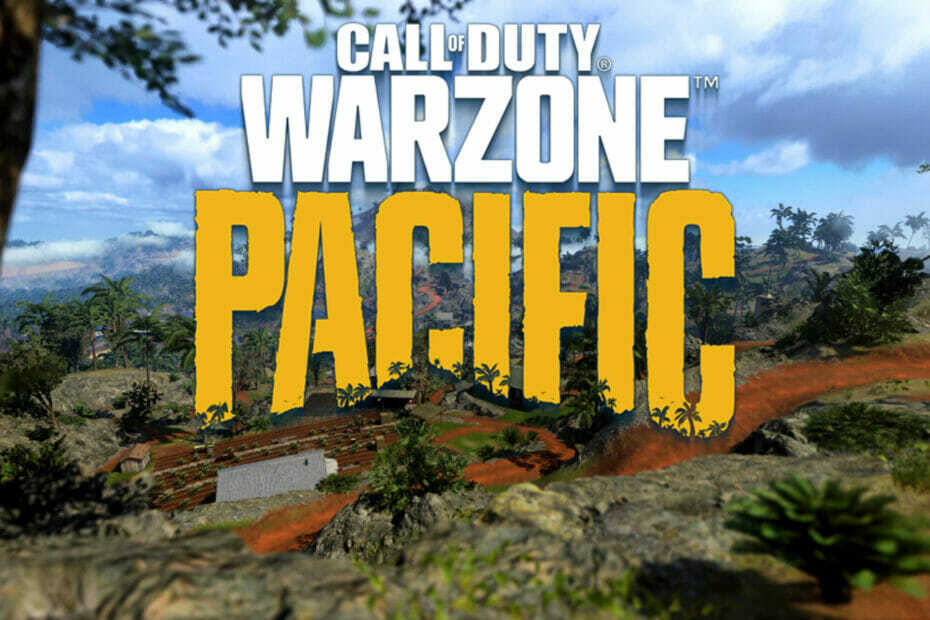Поновно покретање ЦОД-а се често показало корисним за многе кориснике
- Ако сте обожаватељ ЦОД: Модерн Варфаре или Варзоне, често можете наићи на грешке док покушавате да покренете игру, а једна од њих је дев грешка 5523.
- Прва ствар коју морате да се уверите је да ваш уређај испуњава минималне захтеве да бисте играли Цалл оф Дути, а затим проверите да ли има других проблема.
- Неки од других разлога због којих можете наићи на дев грешку су због оштећених графичких драјвера, игре укључено преклапање, недовољно дозвола за покретање игре, сметња интегрисане видео картице и више.

ИксИНСТАЛИРАЈТЕ КЛИКОМ НА ДАТОТЕКУ ЗА ПРЕУЗИМАЊЕ
- Преузмите Фортецт и инсталирајте га на вашем рачунару.
- Покрените процес скенирања алата да потражите оштећене датотеке које су извор вашег проблема.
- Кликните десним тастером миша на Започните поправку како би алат могао да покрене алгоритам фиксирања.
- Фортецт је преузео 0 читаоци овог месеца.
Неки играчи су се жалили да након преузимања МВ2 наилазе на дев еррор 5523 који их шаље назад на контролну таблу.
Грешка се јавља док покушавате да покренете игру и игра не успе да се учита, што утиче на ваше целокупно искуство играња.
Зашто стално добијам Дев грешку 5523 на Цалл оф Дути?
- Минимални захтеви нису испуњени – Ако ваш систем не испуњава системске захтеве за Цалл оф Дути, можете наићи на Варзоне дев грешка.
- Преклапање је укључено – Понекад можете наићи на грешку ако је преклапање игре укључено у покретачу.
- Оштећен графички драјвер – Оштећени и недостајући драјвери за екран су често разлог иза дев грешке 5523.
- Игра нема дозволу – Ако игра ЦОД: Модерн Варфаре нема дозволу администратора, можда ћете наићи на грешку.
- Чека се ажурирање за Виндовс – Ако нисте инсталирали чекају ажурирања за Виндовс, то је још један разлог зашто можете наићи на дев грешку.
- Грешка са самом игром – Могуће је да постоји проблем у самој игри и стога видите грешку.
Како да поправим грешку Модерн Варфаре Дев 5523?
- Поново покрените рачунар.
- Онемогућите или уклоните апликације трећих страна.
- Искључите Блуетоотх на слушалицама.
- Инсталирајте сва ажурирања за Виндовс на чекању.
1. Проверите системске захтеве за Цалл оф Дути
| Минимални системски захтеви | Препоручени системски захтеви: | |
| ОС | Виндовс 7, Виндовс 10 (64-бит) | Виндовс 7, Виндовс 10 (64-бит) |
| Процесор | АМД ФЦ-6300 или Интел Цоре и3 | АМД Ризен Р5 или Интел Цоре и5 |
| РАМ | 8 ГБ | 12 ГБ |
| ГПУ | Нвидиа ГеФорце ГТКС 670 или 1650; АМД РАДЕОН ХД 7950 | АМД РАДЕОН Р9 или РКС 580; Нвидиа ГеФорце ГТКС 970 или 1660 |
| ДирецтКс | Верзија 12 | Верзија 12 |
Уверите се да ваш систем испуњава минималне захтеве да бисте могли да покренете Цалл оф Дути: Варфаре или Варзоне да бисте избегли грешку програмера.
2. Онемогући преклапање
- Лансирање Стеам, кликните на Стеам мени у горњем левом углу и изаберите Подешавања.

- Следеће, у Подешавања прозор, кликните на У игри лево.

- Сада, са десне стране, поништите избор Омогућите Стеам Оверлаи док сте у игри. Притисните У реду да сачувате промене.

На исти начин, такође можете искључите преклапање у Дисцорд-у или Нвидиа, или онемогућите Ксбок траку за игре да поправите грешку за развој Варзоне.
- Како да поправите Модерн Варфаре 2 Ваулт Едитион не ради
- Дев Еррор 6068 у Модерн Варфаре: Како поправити ову грешку у ДирецтКс-у
- Како лако инсталирати драјвере графичке картице на Виндовс 10
- Није могуће приступити ДНС серверу / адреси: 9 брзих поправки за то
3. Избришите фасциклу Цалл оф Дути
- притисните Победити + Е кључеви заједно за отварање Филе Екплорер.
- Овде кликните на Овај рачунар пречица са леве стране, а на десној страни кликните на Документи.

- Сада, потражите Зов дужности фолдер, изаберите га и притисните Избриши.

Када избришете фасциклу Цалл оф Дути, сада можете покушати да покренете Варзоне и проверите да ли и даље наилазите на грешку 5523 програмера.
4. Вратите или поново инсталирајте управљачки програм графичке картице
- притисните Победити + Р тастере истовремено за покретање Трцати дијалог. Тип девмгмт.мсц и ударио Ентер да отворите Менаџер уређаја.

- Ево, проширите Адаптери за екран одељак, кликните десним тастером миша на графички уређај и изаберите Својства.

- У Својства дијалог, идите на Возач картицу и притисните Ролл Бацк Дривер дугме.

- Када се управљачки програм успешно врати на претходну верзију, притисните У реду. Поново покрените рачунар и проверите да ли је Дев грешка 5523 решена.
- Ако не, поновите кораке 1 и 2, кликните десним тастером миша на уређај и изаберите Деинсталирајте уређај.

- Притисните Деинсталирај поново у одзивнику за потврду радње.

- Када завршите, поново покрените рачунар и Виндовс ће аутоматски поново инсталирати најновију верзију графичке картице.
Сада када имате вратио ажурирања драјвера или поново инсталирали графичке драјвере, покушајте да покренете ЦОД: Варзоне и проверите да ли се Дев грешка 5523 и даље појављује.
5. Покрените игру као администратор
- Идите на радну површину, кликните десним тастером миша на Баттле.нети изаберите Својства.

- Следеће, у Својства дијалог, изаберите Компатибилност таб.
- Овде означите поље поред Покрените овај програм као администратор и Онемогућите оптимизације преко целог екрана. Притисните Применити и У реду.

Када завршите, можете покушати да покренете игру Цалл оф Дути Модерн Варфаре или Варзоне и проверите да ли је Дев грешка 5523 исправљена.
Али ако Покрени као администратор не ради у Виндовс-у, имамо неколико сјајних савета који ће вам помоћи да решите проблем.
6. Промените ДНС подешавања
- Да бисте отворили Трцати конзоле, притисните Победити + Р кључеви заједно, укуцајте, нцпа.цпл, и ударио Ентер да отворите Мрежна конекцијас прозор.

- Затим кликните десним тастером миша на активну везу и изаберите Својства.

- У ВиФи Пропертиес дијалог, идите на Ова веза користи следећу ставку листа. Ево, изаберите Интернет протокол верзија 4 (ТЦП/ИПв4), а затим кликните на Својства дугме.

- Следеће, у Својства прозор, испод Генерал картицу, изаберите Користите следеће адресе ДНС сервера.
- Сада унесите доле наведене ИП адресе да бисте променили адресу сервера и притисните У реду:
Жељени ДНС сервер: 8.4.4.8-
Алтернативни ДНС сервер: 8.8.8.8
Када завршите, покушајте да покренете Цалл оф Дути: Модерн Варфаре или Варзоне да бисте проверили да ли и даље наилазите на грешку. Овај метод је такође применљив у случају да видите дев грешка на ПС4 такође.
7. Онемогућите други екран
- притисните Победити+И да покренете Виндовс Подешавања апликација. кликните на Систем на левој страни, а затим кликните на Приказ на десној.

- На следећем екрану померите се надоле до Скала и распоред одељак и проширите Вишеструки дисплеји,
- Овде кликните на падајући мени испод њега и изаберите било који Прикажи само 1 или Прикажи само 2 опција. притисните Задржите промене дугме.

Стручни савет:
СПОНЗОРИСАНИ
Неке проблеме са рачунаром је тешко решити, посебно када су у питању недостајуће или оштећене системске датотеке и спремишта вашег Виндовс-а.
Обавезно користите наменски алат, као што је Фортецт, који ће скенирати и заменити ваше покварене датотеке њиховим свежим верзијама из свог спремишта.
Сада поново покрените рачунар, покушајте да покренете игру и грешка ЦОД: варзоне дев 5523 би требало да нестане.
Ако Виндовс 11 мисли да имате 2 монитора, можете испробати методе у нашем детаљном посту за брзо решење.
8. Искључите интегрисану видео картицу
- Отвори Трцати конзоле притиском на Победити + Р пречице.
- Тип девмгмт.мсц у траци за претрагу и притисните Ентер да отворите Менаџер уређаја.

- Затим проширите Адаптери за екран, кликните десним тастером миша на Интегрисана видео картица [Интел (Р) ХД графика] и изаберите Онемогућите уређај.
![онемогућите интегрисану видео картицу [Интел (Р) ХД Грапхицс]](/f/56d7261b1028236ce327b62b1501ba05.png)
Иако ће вам ово помоћи да се решите грешке Варзоне дев, можете користити и ХДМИ монитор ако користите ДисплаиПорт.
9. Поправи игру
- Покрените Баттле.нет апликацију и изаберите Зов дужности игра из библиотеке.
- Сада кликните на икону зупчаника (Подешавања) поред Игра дугме. Изаберите Скенирајте и поправите из менија да бисте почели да тражите грешке.

- Скенирање ће аутоматски поправити/заменити све оштећене или недостајуће датотеке.
Сада поново покрените рачунар и проверите да ли је грешка Цалл оф Дути дев 5523 исправљена или и даље постоји.
Осим тога, такође можете искључити и затим укључите микрофон да проверите да ли ово помаже у отклањању грешке.
Ако на ПлаиСтатион-у наиђете на Варзоне дев грешку, можда ћете желети да проверите статус мреже да бисте потврдили да ли су сервери у квару.
Алтернативно, да бисте поправили дев грешку 5523 на ПС4, такође можете покушати да промените Ви-Фи опсег са аутоматског на 5 ГХз.
Штавише, можете покренути и проверу системских датотека поправите оштећене системске датотеке користећи СФЦ и ДИСМ алате.
Ако имате било које друге упите у вези са грешкама за Цалл оф Дути: Модерн Варфаре или Варзоне, обавестите нас у пољу за коментаре испод.
И даље имате проблема?
СПОНЗОРИСАНИ
Ако горњи предлози нису решили ваш проблем, ваш рачунар може имати озбиљније проблеме са Виндовс-ом. Предлажемо да изаберете решење све у једном, као што је Фортецт да ефикасно решите проблеме. Након инсталације, само кликните на Прикажи и поправи дугме, а затим притисните Започните поправку.